【前言】
在Textview设置的宽度有限,而需要显示的文字又比较多的情况下,往往需要给Textview设置跑马灯效果才能让用户完整地看到所有设置的文字,所以给TextView设置跑马灯效果的需求是很常见的
一、新手设置跑马灯效果
1、先在xml中给Textview设置好对应的属性
<TextView
android:id="@ id/tv"
android:layout_width="200dp"
android:layout_height="wrap_content"
app:layout_constraintLeft_toLeftOf="parent"
app:layout_constraintRight_toRightOf="parent"
app:layout_constraintTop_toBottomOf="@id/show_float"
android:singleLine="true"
android:ellipsize="marquee"
android:focusable="true"
android:focusableInTouchMode="true"
android:marqueeRepeatLimit="-1"
android:layout_marginTop="20dp"
android:padding="10dp"
android:text="欢迎来到跑马灯新手村,这是新手示例~"
android:textColor="@color/white"
android:background="@drawable/com_live_rounded_rectangle"/>
2、然后在代码中设置请求获取焦点即可
TextView tv = findViewById(R.id.tv);
tv.requestFocus();
这样设置之后,跑马灯的效果就出来了

【关键点讲解】
1、android:layout_width 是限制为固定宽度,同时文本的长度大于所设置的宽度,要是设置android:layout_width 为wrap_content, 那么Textview的宽度会随着文本长度变长而拉宽,这样就不能出现跑马灯效果
2、android:singleLine="true"设置Textview只能一行显示,要是不设置为true,默认会自动换行,显示为多行,这样的话,也不能出现跑马灯效果
3、android:ellipsize="marquee"设置要是文本长度超出Textview的宽度时候,文本应该以跑马灯效果显示,这个是设置跑马灯效果最关键的设置,android:ellipsize还可以取值start、end、middle、none,分别是开头显示省略号、结尾显示省略号、中间显示省略号、直接截断
4、android:focusable="true"设置Textview可以获取焦点,跑马灯效果需要获取到焦点时候才生效,Textview默认是不获取焦点的
5、android:focusableInTouchMode="true"设置在触摸模式下可以获取焦点,目前智能机基本都是自动进入触摸模式,其实目前只要设置android:focusableInTouchMode="true",默认android:focusable也会变为true了
6、android:marqueeRepeatLimit="-1"设置跑马灯循环的次数,-1表示无限循环,不设置的话,默认是循环3次
7、 tv.requestFocus();设置获取焦点, 只有当该view的focusable属性为true时候才生效
【总结】
1、一定要设置android:focusableInTouchMode="true",若是只设置了android:focusable="true"而android:focusableInTouchMode没设置,那么跑马灯效果是不生效的,因为进入触摸模式之后,isFocusable()返回false,下面看看Texivew startMarquee()源码就知道需要满足什么条件才会开始跑马灯特效:
private void startMarquee() {
// Do not ellipsize EditText
if (getKeyListener() != null) return;
if (compressText(getWidth() - getCompoundPaddingLeft() - getCompoundPaddingRight())) {
return;
}
// 1、跑马灯控制类没有创建或者跑马灯效果已经停止
if ((mMarquee == null || mMarquee.isStopped()) &&
// 2、当前Textview是获取到焦点或者被选中状态
(isFocused() || isSelected())
// 3、文本的行数只有一行
&& getLineCount() == 1
// 4、文本长度大于Textview的宽度
&& canMarquee()) {
if (mMarqueeFadeMode == MARQUEE_FADE_SWITCH_SHOW_ELLIPSIS) {
mMarqueeFadeMode = MARQUEE_FADE_SWITCH_SHOW_FADE;
final Layout tmp = mLayout;
mLayout = mSavedMarqueeModeLayout;
mSavedMarqueeModeLayout = tmp;
setHorizontalFadingEdgeEnabled(true);
requestLayout();
invalidate();
}
if (mMarquee == null) mMarquee = new Marquee(this);
mMarquee.start(mMarqueeRepeatLimit);
}
}
private boolean canMarquee() {
int width = mRight - mLeft - getCompoundPaddingLeft() - getCompoundPaddingRight();
return width > 0 && (mLayout.getLineWidth(0) > width
|| (mMarqueeFadeMode != MARQUEE_FADE_NORMAL && mSavedMarqueeModeLayout != null
&& mSavedMarqueeModeLayout.getLineWidth(0) > width));
}
二、高端玩家设置跑马灯效果
从上面总结的TextView跑马灯源码可以看到,只要isFocusable()或者isSelected()方法返回true,那么就没必要管是否触摸模式,是否可以获取焦点之类的问题了,所以我们可以自定义一个类继承于TextView,然后重写isFocusable()直接返回true即可:
public class MarqueeTextView extends TextView {
public MarqueeTextView(Context context) {
super(context);
initView(context);
}
public MarqueeTextView(Context context, AttributeSet attrs) {
super(context, attrs);
initView(context);
}
public MarqueeTextView(Context context, AttributeSet attrs, int defStyleAttr) {
super(context, attrs, defStyleAttr);
initView(context);
}
private void initView(Context context) {
this.setEllipsize(TextUtils.TruncateAt.MARQUEE);
this.setSingleLine(true);
this.setMarqueeRepeatLimit(-1);
}
//最关键的部分
public boolean isFocused() {
return true;
}
}
1、直接在Xml中使用自定义的MarqueeTextView,那么跑马灯效果就出来了,无需任何额外配置
<com.example.MarqueeTextView
android:id="@ id/tv"
android:layout_width="200dp"
android:layout_height="wrap_content"
app:layout_constraintLeft_toLeftOf="parent"
app:layout_constraintRight_toRightOf="parent"
app:layout_constraintTop_toBottomOf="@id/show_float"
android:layout_marginTop="20dp"
android:padding="10dp"
android:text="欢迎来到跑马灯高端玩家局,这是高端玩法示例~"
android:textColor="@color/white"
android:background="@drawable/com_live_rounded_rectangle"/>
来看看效果:

三、延伸阅读
假如有这样一个需求:因为显示文本的空间有限,所以只能用跑马灯的效果来给用户展示文本,但是在用户完整地看完一遍文本之后,需要隐藏掉Textview,那么问题来了,我们怎么知道跑马灯效果什么时候跑完一遍呢?先来看看Textview跑马灯部分Marquee类的部分源码:
void start(int repeatLimit) {
//重复次数设置0,那就直接停止跑马灯
if (repeatLimit == 0) {
stop();
return;
}
//...省略掉大部分不相关的代码
mChoreographer.postFrameCallback(mStartCallback);
}
}
private Choreographer.FrameCallback mStartCallback = new Choreographer.FrameCallback() {
@Override
public void doFrame(long frameTimeNanos) {
mStatus = MARQUEE_RUNNING;
mLastAnimationMs = mChoreographer.getFrameTime();
tick();
}
};
void tick() {
if (mStatus != MARQUEE_RUNNING) {
return;
}
if (textView != null && (textView.isFocused() || textView.isSelected())) {
long currentMs = mChoreographer.getFrameTime();
long deltaMs = currentMs - mLastAnimationMs;
mLastAnimationMs = currentMs;
float deltaPx = deltaMs * mPixelsPerMs;
mScroll = deltaPx;
//要是跑马灯滚动的距离大于最大距离,那么回到给mRestartCallback
if (mScroll > mMaxScroll) {
mScroll = mMaxScroll;
mChoreographer.postFrameCallbackDelayed(mRestartCallback, MARQUEE_DELAY);
} else {
mChoreographer.postFrameCallback(mTickCallback);
}
textView.invalidate();
}
}
private Choreographer.FrameCallback mRestartCallback = new Choreographer.FrameCallback() {
@Override
public void doFrame(long frameTimeNanos) {
if (mStatus == MARQUEE_RUNNING) {
if (mRepeatLimit >= 0) {
mRepeatLimit--;
}
start(mRepeatLimit);
}
}
}
从上面对Marquee源码分析可知,跑马灯跑完一轮之后会调用到Marquee类 mRestartCallback对象的doFrame方法,那么我们来一招“偷龙转凤”,通过反射把mRestartCallback对象替换成我们自己实例化的对象,那么在跑马灯跑完一轮之后就会回调到我们替换的对象中,这样就实现了对跑马灯效果跑完一轮的监听,实现源码如下:
public class MarqueeTextView extends androidx.appcompat.widget.AppCompatTextView {
private Choreographer.FrameCallback mRealRestartCallbackObj;
private Choreographer.FrameCallback mFakeRestartCallback;
private OnShowTextListener mOnShowTextListener;
public MarqueeTextView(Context context, OnShowTextListener onShowTextListener) {
super(context);
initView(context);
this.mOnShowTextListener = onShowTextListener;
}
public MarqueeTextView(Context context, AttributeSet attrs) {
super(context, attrs);
initView(context);
}
public MarqueeTextView(Context context, AttributeSet attrs, int defStyleAttr) {
super(context, attrs, defStyleAttr);
initView(context);
}
private void initView(Context context) {
//绕过隐藏api的限制
Reflection.unseal(context.getApplicationContext());
//设置跑马灯生效条件
this.setEllipsize(TextUtils.TruncateAt.MARQUEE);
this.setSingleLine(true);
this.setFocusable(true);
//反射设置跑马灯监听
try {
//从TextView类中找到定义的字段mMarquee
Field marqueeField = ReflectUtil.getDeclaredField(TextView.class, "mMarquee");
//获取Marquee类的构造方法Marquee(TextView v)
Constructor declaredConstructor = ReflectUtil.getDeclaredConstructor(Class.forName("android.widget.TextView$Marquee"), TextView.class);
//实例化一个Marquee对象,传入参数是Textview对象
Object marqueeObj = declaredConstructor.newInstance(this);
//从Marquee类中找到定义的字段mRestartCallback,重新开始一轮跑马灯时候会回调到这个对象doFrame()方法
Field restartCallbackField = ReflectUtil.getDeclaredField(Class.forName("android.widget.TextView$Marquee"), "mRestartCallback");
//从Marquee实例对象中获取到真实的mRestartCallback对象
mRealRestartCallbackObj = (Choreographer.FrameCallback) restartCallbackField.get(marqueeObj);
//构造一个假的mRestartCallback对象,用来监听什么时候跑完一轮跑马灯效果
mFakeRestartCallback = new Choreographer.FrameCallback() {
@Override
public void doFrame(long frameTimeNanos) {
//这里还是执行真实的mRestartCallback对象的代码逻辑
mRealRestartCallbackObj.doFrame(frameTimeNanos);
Log.i("min77","跑马灯文本显示完毕");
//回调通知跑完一轮
if(MarqueeTextView.this.mOnShowTextListener != null){
MarqueeTextView.this.mOnShowTextListener.onComplete(0);
}
}
};
//把假的mRestartCallback对象设置给Marquee对象,其实就是代理模式
restartCallbackField.set(marqueeObj, mFakeRestartCallback);
//把自己实例化的Marquee对象设置给Textview
marqueeField.set(this, marqueeObj);
} catch (Exception e) {
e.printStackTrace();
Log.e("min77",e.getMessage());
}
}
//最关键的部分
public boolean isFocused() {
return true;
}
/**
* 是否显示完整文本
*/
public interface OnShowTextListener{
void onComplete(int delayMillisecond);
}
}
效果如下:
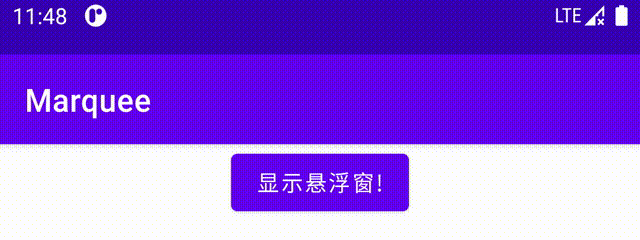
总结
到此这篇关于Android TextView实现跑马灯效果代码的文章就介绍到这了,更多相关Android TextView跑马灯效果内容请搜索Devmax以前的文章或继续浏览下面的相关文章希望大家以后多多支持Devmax!